Tento postup se uplatní v případě, že dané historické vozidlo v systému již existuje a bylo založeno uživatelem z jiného úřadu ORP. Obecně lze říci, že historické vozidlo mění evidenci z jedné ORP na jinou.
Ø Příklad
Jan Novák z Brna prodal své historické vozidlo TATRA s číslem VIN VETERAN1234567891 a registrační značkou VETERAN1 novému majiteli panu Petrovi Černému, který žije v Praze. Toto vozidlo již bylo jednou do systému registrováno pracovníkem ORP v Brně. Nový majitel chce toto vozidlo zaregistrovat na svou osobu. Pracovník ORP Hlavního města Prahy využije možností vyhledávacího filtru, a pokusí se dané vozidlo vyhledat například podle VIN nebo registrační značky. Pokud dané vozidlo nalezne, zvolí možnost Vytvořit kopii záznamu, vyplní údaje o novém majiteli, záznam uloží a vytiskne Doklad o uznání testování silničního vozidla na historickou původnost.
[1] Zadáním hodnot z předložené dokumentace vozidla žadatele, vyplní pracovník ORP požadovaná pole filtru a klikne na tlačítko Vyhledat.
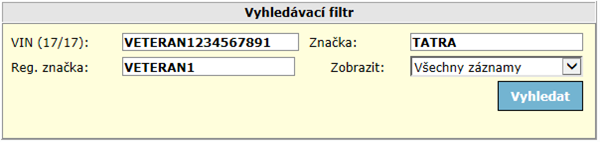
Historická vozidla – vyhledávání
[2] Pokud systém nalezne shodu, zobrazí uživateli relevantní výsledky.

Historická vozidla – výsledek vyhledání
[3]
Po kliknutí na ikonu ![]() Zobrazit detail se zobrazí pro čtení všechny údaje
vozidla. Pro návrat na seznam vozidel klikneme na tlačítko Zpět.
Zobrazit detail se zobrazí pro čtení všechny údaje
vozidla. Pro návrat na seznam vozidel klikneme na tlačítko Zpět.
[4]
Pro vytvoření kopie záznamu historického vozidla klepněte
na ikonu ![]() Vytvořit kopii záznamu. Po
kliknutí na ikonu se zobrazí formulář Editace historického
vozidla.
Vytvořit kopii záznamu. Po
kliknutí na ikonu se zobrazí formulář Editace historického
vozidla.
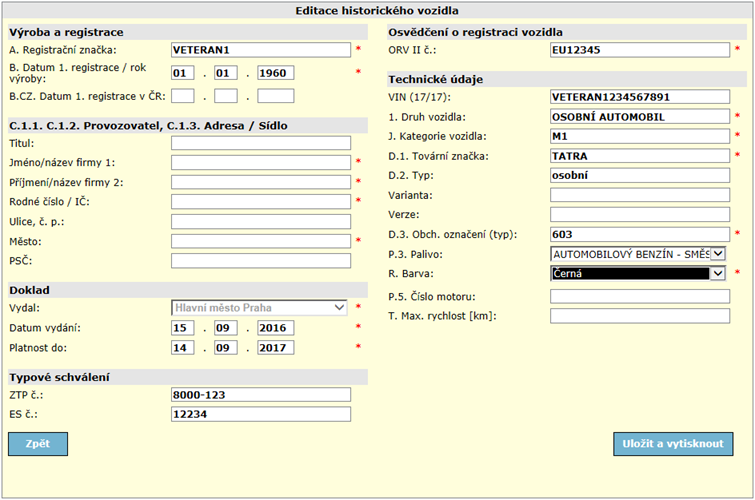
Historická vozidla – vytvoření kopie historického vozidla
[5] Upravte údaje.
[6] Pokud chcete zrušit zadávání, klikněte na tlačítko Zpět. Záznam nebude uložen a budete přesměrováni zpět na seznam vozidel.
[7] Pro dokončení, uložení a tisk Dokladu o uznání testování silničního vozidla na historickou původnost, klikněte na tlačítko Uložit a vytisknout.
[8] Zobrazí se dialog s potvrzením o archivaci původního záznamu. Kliknutím na tlačítko OK bude záznam uložen. Kliknutím na tlačítko Storno se vrátíte k editaci.

Dialog dokončení zápisu historického vozidla
[9] Nyní vám prohlížeč nabídne k uložení Doklad o uznání testování silničního vozidla na historickou původnost ve formátu PDF. Klikněte na tlačítko Uložit a zvolte umístění na vašem PC.
![]()
Dialog uložení souboru pro tisk
[10] Nyní je vložení záznamu dokončeno. Soubor PDF otevřete a vytiskněte.